「そこに私は機関銃が燃えている3万フィートのところにいました…」そうですね、それは真実ではありませんが、飛行はそれでも信じられないほどでした。 B-25ミッチェルは第二次世界大戦中に使用された中爆撃機でした。初期のモデルB-25Bは、真珠湾攻撃後すぐに日本に気づいたドーリットル空襲で知られていました。ジミー・ドーリットル大佐はパイロットを訓練し、1942年4月18日にこの大胆な襲撃を指揮しました。16機のB-25Bが、東京の真上での片道爆撃任務で空母甲板から飛行しました。
B-25Jミスミッチェルは、まだ飛行している約40機のモデルの1つであり、彼女が私の近くで乗り物を提供することを知ったとき、この限られた機会を利用する必要がありました。


機会の前に調査する
私の最初のステップは、B-17とB-24で飛行したフォトジャーナリストの友人に電話することでした。そして私は彼にいくつかの質問をしました。写真を撮るために動き回ることはできますか?飛行時間はどれくらいですか?その価値はありますか?彼の答えは「はい」で、絶対に行かなければならないというものでした。
このフライトは私にとって個人的な写真プロジェクトになるでしょう。私は一生航空愛好家でしたが、B-25についてはすでにかなり知っていました。私の父は第二次世界大戦で奉仕していました、そしてこれはその時代からの彼のお気に入りの飛行機でした。もし彼ができれば、彼は一生のうちにこの航空機で飛ぶ機会を得ていただろうと私は知っています。ですから、この飛行中、私は彼のことを考えていました。18歳か19歳で、戦闘に飛び立つには、これがどれほど激しいものだったに違いありません。

主題とそれに関連する歴史に合わせた画像を作成したかったのです。
この航空機の内部を読んで、私は最高の見晴らしの良い場所がどこにあるかについて考え始めました。最終的な画像は、劇的な感触を与えるために白黒になります。また、飛行中の気を散らすものが少なく、最小限の機器を持ち運びたいと思っていました。次に、レンズフードも緩まないようにテープで留めました。

写真を撮る
私はHDRを使って写真を撮ることはあまりありませんが、写真家としてはさまざまなテクニックを使うことができるはずです。シーンの露出範囲が広いため、ハイダイナミックレンジ(HDR)が最適なオプションでした。軍用機の暗い内部と飛行中の明るい日光は、私が補償するために何かをしなければ、挑戦的であることがわかります。フィルフラッシュはその露出範囲を狭めるでしょう、そしてそれは確かに一つの選択肢でした、しかしフラッシュは私がこの個人的な写真の割り当てのために望んでいた外観ではありません。
ブラケット
自動露出ブラケット(AEB)を使用することにしました。各シーケンスで必要な画像の数と各フレーム間の露出の差の量を見つけるのに役立ついくつかのテスト画像を撮りました。これらのテスト画像は、私の私道の内部が黒い車の中で、飛行とほぼ同じ時刻に撮影されました。
暑い日に窓を丸めてこれらのテスト写真を撮ったとき、近所の人が私の正気を疑っていました。しかし、最終結果は疑わしい一見の価値があります。 -2、0、および+2の各画像の3つのフレームで構成されるブラケットを使用すると、目的の外観が得られると判断しました。高速連続モードで撮影すると、これは画像の短いバーストになり、後で1つに結合されます。
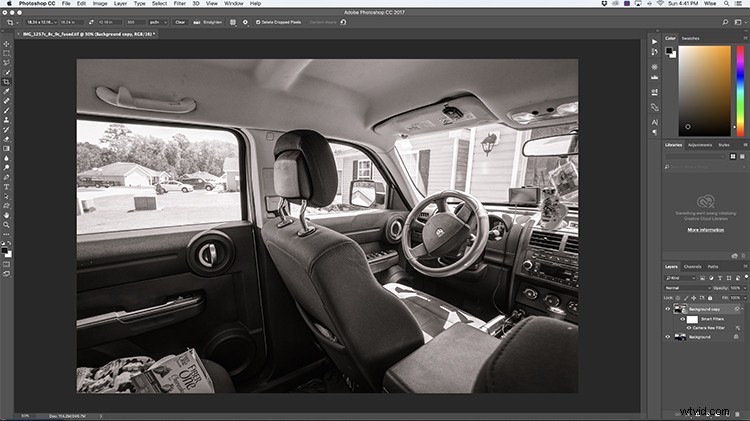
私の私道で撮影したテストショット。飛行機内の照明条件を再現するように設定しました。
シャッタースピード
プロペラ駆動の航空機の画像を調べてさらに調査した後、プロペラを十分にぼかすために、1/90以下のシャッター速度を選択しました。これらの画像は、見る人が見たときの動きの感覚を伝えたかったのです。これらの決定は飛行前に行われましたが、飛行中に行われる決定もありました。たとえば、ISOは照明条件に応じて変化します。
個人的な準備
飛行日はもうすぐそこにあり、最後の1週間で、B-25が前方コンパートメントと後方コンパートメントに分かれていることに気づきました。飛行前に両方を考慮する必要がありました。最高の写真撮影の機会は、パイロットと一緒に乗ってプレキシガラスのノーズセクションに入ることができることを私は知っていました。パイロットは、フライトブリーフィングの後、誰がどこに乗るかについて最終決定を下します。そのため、その選択を偶然に任せたくないので、空白の名刺に「コックピットアクセス-間違いなく合法」と手書きで書き、「キルロイ参上」の漫画も描きました。フォワードコンパートメントにアクセスできますか?

フライト当日の早い時間に到着し、パイロットに手作りのカードを渡しました。パイロットは大笑いしました。短編小説-私は前に飛んだ。早く現れた他の乗客の一人は、彼の父は第二次世界大戦中にB-25のトップタレット砲手だったので、彼がこの航空機で飛行したかったと私たちに話しました。彼はまた、前線に乗るために選ばれました。
飛行機の内側
この航空機は非常に騒がしく、巨大な星型エンジンが私たちの両側に非常に近く、直接配置されていました。私たちは皆、パイロットと副操縦士の話を聞くためにヘッドセットを着用していましたが、彼らの集中力は、本来あるべき航空機の飛行に主に集中していました。観光のおしゃべりはあまりありませんでしたが、彼らは私たちの時間を監視していました(私たちが離陸した後、内部の座席の場所を切り替えるのに約6分かかりました)。離陸のための小さなジャンプシートから始めて、私は最初に機首または砲手/ボンバルディアの位置に着きました。パイロットが飛行前に私たちにブリーフィングしたのと同じように、(カメラを胸に置いて)トンネルを通って手すりを手で引っ張って背中を滑らせて機首に入りました。


わお!なんて素晴らしい眺めでしょう。パイロットがそこから見えなかったので、私はそれがどれほど孤立するかは予想していませんでした。パイロットから切り替えの時間だと言われるまで、できるだけ周りを見回しながら、できるだけ多くの写真を撮りました。トンネルを抜けると、パイロットの後ろの席に移動しました。次の人が前に曲がるためにトンネルをすり抜けたとき、それはきつく絞られた取引場所であり、簡単な写真を撮っていました。
パイロットの後ろの席も眺めは良かったのですが、どこからも空気が入らず、特に飛行服を着ていたので少し暖かくなりました。パイロットと副操縦士は、飛行の任務を分担していたため、くびきを握っていた人とトレードオフしました。私たちはサバンナのダウンタウンを銀行で回っていました。一度にフレーム3を発射し、自動露出ブラケットを使用し、カメラとレンズを1つだけ持ち運んで、追跡する必要があるものを最小限に抑えることが、このフライトでの私にとって良い決断であることがわかりました。体験は少し圧倒されたので、この場合、機器が少ないほど写真が良くなりました。

再び座席位置を切り替える時が来ました、そして新しい見方は副操縦士の後ろからでした。私たちは反対方向にバンクし、「私たちの目の前で」見たいと思っていたここの大きなランドマークであるタルマッジ橋を飛び越えました。その上を通過するときに、私は多数のフレームを発射しました。できるだけ多くの写真を撮ると、カードがいっぱいになりつつあることに気づきました。飛行前の写真は、地面の私のバッグに入っていた別のカードにありました。私は新しいカードでフライトを開始しましたが、画像が含まれているカードを紛失するリスクを冒したくなかったため、スペアを持っていませんでした。着陸するまで写真をより厳選する必要がありましたが、すべてが計画どおりに進んでいました。


私たちは振り返って空港に戻った。写真を撮るのに忙しかったので、着陸に油を塗ったか、気づかなかった。それは私にはスムーズに見え、私たちは私たちが始めたところにタクシーで戻った。それから私たちはそれがどれほど暑いかに気づき、私たちは皆飛行服に浸っていました。父の写真をシャツのポケットに入れていました。フライトは素晴らしかった。

ワークフロー–画像処理
次の手順を使用して、これらの画像の外観を再現できます。
処理の最初のステップは、画像をダウンロードすることです。誰もが独自のワークフローを持っており、私は最初のキャプチャとレビューのためにPhase OneMediaProから始めます。画像ファイルをダウンロードし、それらすべての名前を一括で変更します。カタログ機能と、プレビュー時の画像の鮮明さと鮮明さから、このソフトウェアを使用するのが好きです。ライトテーブルで表示機能を使用すると、画像を並べて比較して、実際に最も鮮明な画像を確認できます。
Adobe Photoshopを使用して、キャプションやキーワードなどのすべての画像にメタデータを追加し、将来の画像検索に役立てることができます。追加のメタデータは、必要に応じて、より具体的な詳細とともに、後でいつでも個々の画像に追加できます。この特定の割り当てでは、RAWファイルからフル解像度のjpegを作成しました。それが終わったら、私が編集し続けるのはそれらだけだったので、私は「最高の」画像を選択し始めました。
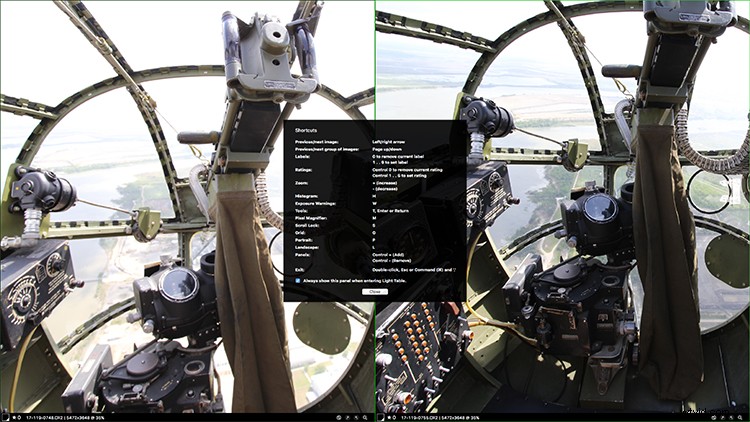
HDRステップでは、括弧で囲まれたjpeg画像の各セットをPhotomatix Proにロードして結合しました(または、LightroomのHDRへのマージ機能を使用できます)。このソフトウェアやチュートリアルで利用できるプリセットは他にもたくさんあるので、これについては詳しく説明しません。使用したプリセットについて説明します。
前処理オプションで、[ソース画像の整列]と[整列画像の切り抜き]を選択しました。処理部分では、ほとんどの画像で露出融合ナチュラルプリセットを選択し、それらのマージされたHDRをTIFファイルとして保存しました。 Naturalプリセットは、最終的な画像が機内と明るい日光の下で外の両方にディテールを持たせることができる優れたコントラストを提供しました。 Photomatix Proでは他の調整は行いませんでしたが、実験して多くのオプションから選択できます。このアプリでさらに後処理を行うことはできますか?もちろんですが、そのためにPhotoshopを使用する計画はすでにありました。
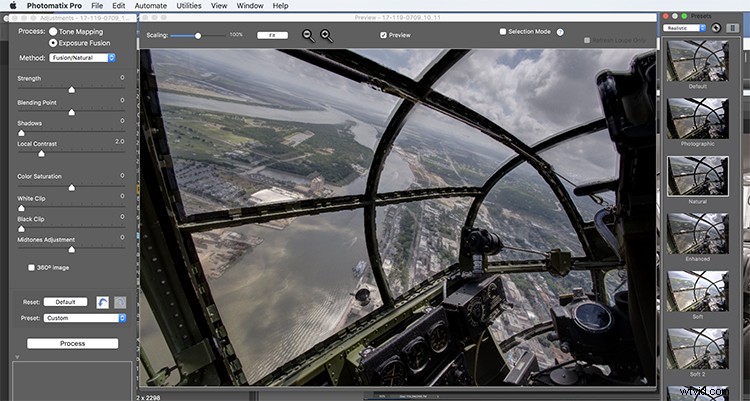
白黒に変換
テスト画像を撮り、希望の外観になったら、白黒変換用のPhotoshopアクションを作成しました。アクションを作成する利点は、簡単に再現可能な結果を得ることができることです。
PhotoshopでマージされたTIF画像を開いた後、アクションを作成するために使用される手順は次のとおりです。
- 複製レイヤーを作成します(元のレイヤーはそのままにします)。
- 複製レイヤーをスマートオブジェクトに変換します。
- [フィルター]で[カメラRAWフィルター]を選択します。
この時点で魔法が起こり、画像ごとに次の調整が行われました。
- 基本露出:-10、-10、0、+ 28、-30、+ 35、0、0、+ 30
- トーンカーブ:83、96(ミッドトーン); 192、196(ハイライト)
- HSL /グレースケール:グレースケール-4、+ 25、+ 25、-4、+ 28、+ 9、+ 15、+4に変換
- スプリットトーニング:0、5、0、39、8
- 効果:トリミング後のビネット–ハイライトの優先度、-7、50、0、50、0
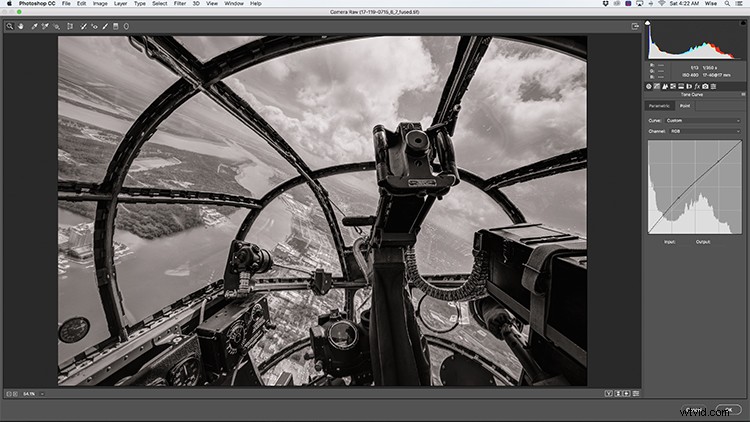
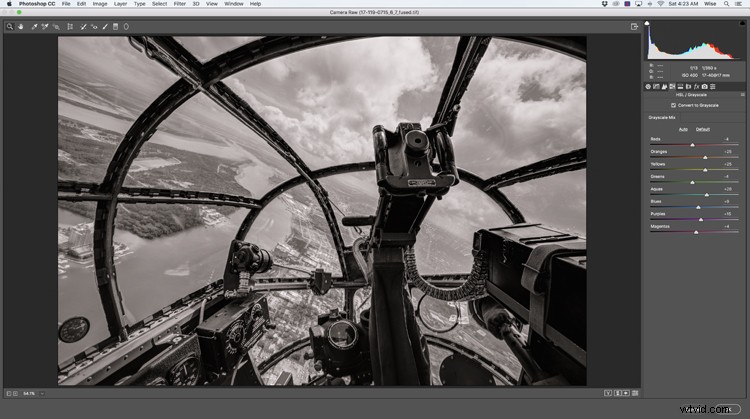
完了したら[OK]をクリックし、バージョンをPSDファイルとして保存します。スマートオブジェクトであるため、いつでもこのPSDファイルに戻って、CameraRawFilterをさらに調整できます。画像をフラットにして、バージョンをフルサイズのjpegとして保存します。
あなたの理想的な任務は何ですか?以下のコメントで共有してください。
